你好,常用截屏方法:1、同时按电源键和音量减键1-2秒,轻松截屏;2、进入设置--手势体感--快捷手势/亮屏手势--三指截屏,开启后即可通过三指在手机屏幕上下快速滑动截屏。3长截屏:同时按电源键和音量上键进入长截图模式,点击下一页,保存即可。
如果您使用的是OPPO手机,要将手机上的内容保存在相册或者快速分享给其他人,可以使用OPPO手机自带的截屏功能,支持区域截屏与长截屏。
1、通过物理按键截屏
(1)同时按住“电源键+音量下键”1-2秒,即可截屏。
(2)ColorOS 11及以上版本:新增“物理按键”截屏开关按钮,即同时按住“电源键+音量下键”截屏的设置开关,该开关默认开启;关闭后,“物理按键”截屏不生效。设置方法:「设置 > 便捷工具(其他设置) > 截屏 > “电源键+音量下键”或“物理按键”」。
2、三指滑动截屏
(1)三指同时按压手机屏幕下滑,即可截屏。
(2)ColorOS 7 及以上版本:「设置 > 便捷工具(其他设置) > 截屏 > “三指下滑”」,或「设置 > 便捷工具(便捷辅助) > 手势体感 > “三指下滑截屏/三指截屏”」。
3、通知栏下拉截屏
下拉通知栏,找到截屏按钮,点击截屏。
如何长截屏?
如果想要截取的内容超出了一整屏的范围,您可以这么操作:
1、通过按键或三指下滑等方式截屏之后,出现截屏预览浮窗,下拉预览浮窗或点击预览浮窗上的长截屏按钮,可实现长截屏;
2、您还可以三指长按,再下滑出屏幕之外,触发长截屏。
如何进行区域/局部截屏?
如果只想截取画面中的一部分,您还可以这么操作:
您可以在任意界面,三指长按触发区域截屏,然后调整边框,选取需要截取的区域即可。
温馨提示:
上述功能将会通过OTA升级覆盖到ColorOS 70-72版本机型,您可通过上述设置路径查看手机是否适配。
oppor9s手机ColorOsV601系统为例,截屏的方法是:
1、首先就是开机键加上音量减键截屏,这个适用于截取屏幕主界面,因为其是按键的,所以操作也比较方便,是非常常用的一个截屏方法(开机键要和音量减键同时按下去)。
2、第二种方法就是快捷截屏键了,需要在手势体感中打开,首先在手机应用中找到设置,之后点击设置,往下拉,找到手势体感,点击进入,打开亮屏手势。
3、之后可以在亮屏手势中看到双击锁屏,三指截屏以及单手操作,这里可以打开三指截屏,适用于开机键以及音量减键在同一边的手机。
4、之后在手机主界面或者其他想要截图的界面,直接三个指头划过界面就可以直接截屏,在屏幕翻转的情况下,也是可以三指截屏的,这里要保障三个手指头在一起并同时划过。
进行按键式截图,仅需要同时按住电源键和音量-键几秒即可。
手势截图,三根手指母同时按住屏幕向下拉即可。可在设置中选择手势体感,再选择快捷手势,然后点击三指截屏,将其开启。
当用户想要进行超长截图时,就同时按住电源键和音量+键几秒后,点击下一页,就能进行超长截图了。
OPPO R9简介:
OPPO R9,广东欧珀移动通信有限公司于2016年3月17日正式发布的年度旗舰手机,2016年广东欧珀公司最为重要的产品之一,已于2016年3月24日正式发售。 OPPO R9配备的是55寸 1080p屏,166mm屏幕边框,搭载VOOC闪充及前置1600万摄像头。提供4GB内存和64GB存储空间。
外观:
OPPO R9的雪岩灰版后壳在金属着色工艺中加入1%的晨曦红,金属后盖比金色、玫瑰金版抛光时间增加了50%。前黑色面板+后灰色背盖的设计,正面很容易让人想到OPPO之前标榜的“息屏美学”。OPPO R9的机身右侧细节部分采用超薄圆润设计,整机背部采用不留指纹的磨砂金属材质,正面覆盖有25D保护玻璃。
品牌理念:
“至美”是OPPO的品牌精髓,传达了OPPO品牌对极致精美的追求和达到至善至美的决心。至美,不仅代表追求极致,更代表了对美和艺术的追求。OPPO CEO陈明永对“至美”作了阐释:“凡是OPPO出品,必须是设计的精品,是有格调的艺术品”。OPPO的品牌使命是通过精致的产品与创新的科技创造美妙的生活体验。
技术创新:
OPPO一直非常重视技术创新,到2016年7月,OPPO专利申请公开量进入国内本土申请人排行TOP 10榜单,此次为OPPO第12次进入此榜单。
截至2016年9月5日,OPPO公开申请专利共8683件;发明专利申请7576,其中发明专利申请所占比例为873%。对于OPPO来说,它的专利更多的是集中在了拍照、旋转摄像头、VOOC闪充等领域。
闪充:
VOOC闪充是OPPO研发的拥有18项专利的低电压快速充电技术。其采用低电压高电流模式,保证充电速度的同时也能减少手机充电时适配器与手机的发热情况。VOOC闪充相比传统充电速度提高4倍之多,3000mAh的电池,充电5分钟即可通话2小时,充电30分钟即可充到75%。
VOOC闪充率先在OPPO Find 7上使用,随后在OPPO历代旗舰产品上都有配备。
OPPO手机的常用截屏方法:1、同时按电源键和音量减键1-2秒,轻松截屏;2、进入手机设置--手势体感--快捷手势/亮屏手势--三指截屏(若无“三指截屏”选项,即表示该机型不支持),开启后即可通过三指在手机屏幕上下快速滑动截屏;
你的手机截屏的方法有:
1、在亮屏情况下,电源键+音量减键同时按住3秒左右即可截图。2、在设置--常规--手势体感--亮屏手势--三指截屏打开开关--然后3个手指上下滑动截屏的。3、手机在QQ界面,可以使用在QQ的设置--辅助功能--摇动手机截屏,开关打开截屏的。
巧妙使用手机屏幕截图工具可以帮助我们更好地交流和分享一些有趣的东西。
请让我向您介绍手机屏幕截图方法吧~
1、通过手机外壳机身(物理按键)按键截屏(1)同时按住“电源键+音量下键”1-2秒,即可截屏。
(2)“物理按键”截屏开关按钮,即同时按住“电源键+音量下键”截屏的设置开关,该开关默认开启;关闭后,“物理按键”截屏不生效。
设置方法:ColorOS 12及以上版本:「设置 > 系统设置 > 便捷工具 > 截屏 > “电源键+音量下键”」。
ColorOS 110-113版本:「设置 > 便捷工具 > 截屏 > “电源键+音量下键”」。
ColorOS 70-72版本:「设置 > 其他设置 > 截屏 > 物理按键」2、三指滑动截屏(1)三指同时按压手机屏幕下滑,即可截屏。
(2)设置方法:ColorOS 12及以上版本:「设置 > 系统设置 > 便捷工具 > 截屏 > 三指下滑」,或「设置 > 系统设置 > 手势体感 > 三指下滑截屏」。
ColorOS 110-113版本:「设置 > 便捷工具 > 截屏 > 三指下滑」,或「设置 > 便捷工具 > 手势体感 > 三指下滑截屏」。
ColorOS 70-72版本:「设置 > 其他设置 > 截屏 > 三指下滑」,或「设置 > 便捷辅助 > 手势体感 > 三指截屏」。
3、控制中心截屏通过「控制中心」启用截屏,从顶部通知栏下滑打开控制中心,在图标列表中找到「截屏」,点击「截屏」,开启截屏功能。
若在「控制中心」图标列表中未找到「截屏」,请尝试编辑「控制中心」图标列表项,将「截屏」添加到「控制中心」图标列表中。
操作步骤可参考:控制中心的设置方法。
截屏之后的新玩法1、长截屏ColorOS 7及以上版本,通过三指下滑或物理按键(同时按住“电源键+音量下键”)截屏后,「点击“预览图” > 点击下方选项“长截屏”」,或「点击“预览图”下方的选项“长截屏”/“上下箭头”图标」 ,自动长截屏或上下滑动调整截取的屏幕长度,生成长图后支持快速编辑、分享(发送)、删除等操作。
2、区域截屏ColorOS 7及以上版本:三指长按屏幕任意区域即可进入区域截屏,进入后可通过拖动边框调整截屏区域,完成截取后可以在下方选择删除、发送、编辑、保存等操作。
设置方法:ColorOS 12及以上版本:「设置 > 系统设置 > 便捷工具 > 截屏 > 三指长按」,或「设置 > 系统设置 > 手势体感 > 三指长按截屏」。
ColorOS 110-113版本:「设置 > 便捷工具 > 截屏 > 三指长按」,或「设置 > 便捷工具 > 手势体感 > 三指长按截屏」。
ColorOS 70-72版本:「设置 > 其他设置 > 截屏 > 三指长按」。
3、自由截屏ColorOS 11及以上版本:新增自由截屏。
通过三指下滑或物理按键(同时按住“电源键+音量下键”)截屏后,点击截图完成时的预览浮窗,点击“裁剪”选择裁剪方式,可快速灵活地裁剪当前截图的形状和大小。
温馨提示:① 上述功能将会通过OTA升级覆盖到ColorOS 70-72版本机型,您可通过上述设置路径查看手机是否适配。
② 涉及隐私内容,无法截屏。
您好,OPPO手机的常用截屏方法:1、同时按电源键和音量减键1-2秒,轻松截屏;2、进入手机设置--常规--手势体感--亮屏手势--三指截屏(若无“三指截屏”选项,即表示该机型不支持),开启后即可通过三指在手机屏幕上下快速滑动截屏。
欢迎分享,转载请注明来源:品搜搜测评网

 微信扫一扫
微信扫一扫
 支付宝扫一扫
支付宝扫一扫
